Wenn Sie jemals den Eindruck haben, per Telefon belästigt zu werden, beginnen wir uns alle daran zu gewöhnen, mit unseren Festnetzanschlüssen und Callcentern für Isolierung, Strom usw , und es ist viel weniger angenehm. Es gibt jedoch Funktionen, mit denen Sie verhindern können, dass diese Personen Sie anrufen oder Ihnen Nachrichten senden. Dies ist insbesondere beim Blockieren von Textnachrichten der Fall.
Wenn Sie jedoch jemals Textnachrichten blockiert haben, können Sie nicht mehr darauf zugreifen. Was können Sie tun, wenn Sie Ihre Meinung ändern und dies möchten? um blockierte Nachrichten auf Ihr Samsung W20 herunterzuladen?
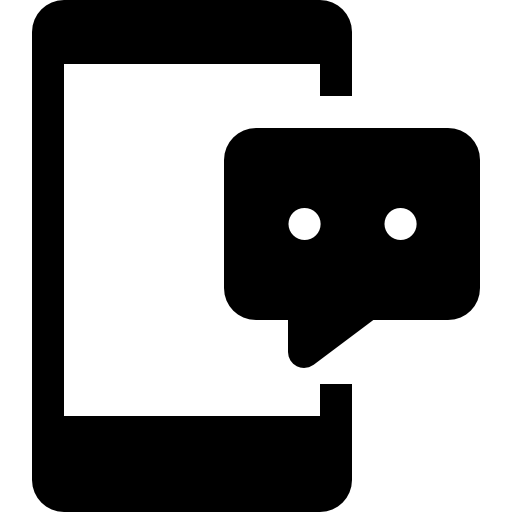
Genau, unser Team hat diesen Artikel geschrieben, um Ihnen bei dieser Operation zu helfen. Zuerst werden wir herausfinden, wie Sie SMS auf Ihrem Handy blockieren können, dann So zeigen Sie blockierte Nachrichten auf Ihrem Samsung W20 an , zuerst durch die Geschichte, dann mit einem Computer und Datenwiederherstellung.
Wie blockiere ich Textnachrichten von einer Nummer auf dem Samsung W20?
Wir beginnen diesen Artikel, indem wir zu den Grundlagen zurückkehren und Ihnen die Methode für zeigen oder erneut zeigen Blockieren Sie Texte von einer Nummer auf Ihrem Samsung W20. Selbst wenn Sie nur die Textnachrichten von jemandem blockieren möchten, sollten Sie wissen, dass die Funktionalität von Android auch blockiert wird seine Anrufe. Finden Sie heraus, wie Sie verhindern können, dass Ihnen eine Nummer eine SMS sendet:
- Öffnen Sie die Anwendung „Nachrichten“ auf Ihrem Samsung W20
- Wenn Sie sich in der Diskussionsliste befinden, drücken Sie die drei kleinen vertikalen Punkte oben rechts auf dem Bildschirm
- Klicken Sie dann auf "Einstellungen"
- Endlich in "Nummern und Nachrichten sperren" Geben Sie die Nummer ein, die Sie blockieren möchten
- Unten finden Sie die Liste der auf Ihrem Samsung W20 gesperrten Nummern.
Wie kann ich blockierte Nachrichten auf einem Samsung W20 wiederherstellen?
Wir gehen nun zu dem Teil über, der Sie sicherlich am meisten interessiert. Wie kann ich blockierte Texte auf einem Samsung W20 sehen? Es sind zwei Techniken möglich, bei der ersten müssen Sie nur in den Einstellungen Ihres Mobiltelefons navigieren, bei der zweiten müssen Sie Ihr Samsung W20 an einen Computer anschließen, mit dem Sie die gelöschten Daten wiederherstellen können.
Wie kann ich blockierte SMS auf dem Samsung W20 über die Einstellungen Ihres Mobiltelefons sehen?
Bei neueren Android-Versionen empfehlen wir Ihnen Überprüfen Sie die Android-Version Ihres Samsung W20, können Sie viele Funktionen ausführen, sehen Sie sich beispielsweise die blockierten Texte auf Ihrem Samsung W20 an. Bei früheren Versionen ist dies nicht unbedingt möglich, wir haben den Test mit Android 10 durchgeführt und diese Funktion ist verfügbar, probieren Sie es auf Ihrem Mobiltelefon aus, auch wenn es eine frühere Version hat, funktioniert es möglicherweise oder überspringen zum nächsten Teil dieser Anleitung. Lass uns gehen:
- Entsperren Sie Ihr Samsung W20
- Gehen Sie zur Anwendung "Nachrichten"
- Klicken Sie auf die drei kleinen vertikalen Punkte oben rechts auf dem Bildschirm
- Schließlich in der Registerkarte " Die Einstellungen " treffen in "Nummern und Nachrichten sperren"
- Im Abschnitt "Blockierte Nachrichten" Sie werden die Liste aller durch Ihre Blockierung gefilterten Textnachrichten entdecken und sie plötzlich einsehen. Sie können sie sogar durch Anklicken in Ihrem normalen Konversationsthread wiederherstellen
Wie kann ich blockierte Texte auf dem Samsung W20 mit einem Computer wiederherstellen?
Letzte Möglichkeit, falls Sie die im vorigen Teil beschriebene Funktion nicht finden oder dennoch sehen, dass nichts in der Liste steht, obwohl Sie überzeugt sind, auf Ihrem Samsung W20 gesperrte SMS erhalten zu haben, Keine Panik, es gibt eine andere Möglichkeit, sie abzurufen, und dies geschieht mit einem Computer. Entdecken Sie die folgende Technik:
- Aktivieren Sie den USB-Debugging-Modus auf Ihrem Samsung W20
- Verbinden Sie Ihr Samsung W20 mit Ihrem Computer
- Verwenden Sie eine Root-Software, um Ihr Mobiltelefon zu rooten
- Verwenden Sie jetzt eine Art Datenwiederherstellungssoftware (die überwiegende Mehrheit ist kostenlos und funktioniert gleich)
- Klicken Sie auf "Nachrichten", Sie können auch "Anhang" aktivieren, falls Sie sie wiederherstellen möchten. Auf diese Weise stellt die Software alle Ihre SMS, blockierten SMS und gelöschten SMS auf Ihrem Samsung W20 wieder her
Wenn Sie möchten, dass viele Tutorials zum absoluten Meister des Samsung W20 werden, laden wir Sie ein, sich die anderen Tutorials in der Kategorie anzusehen: Samsung W20.
